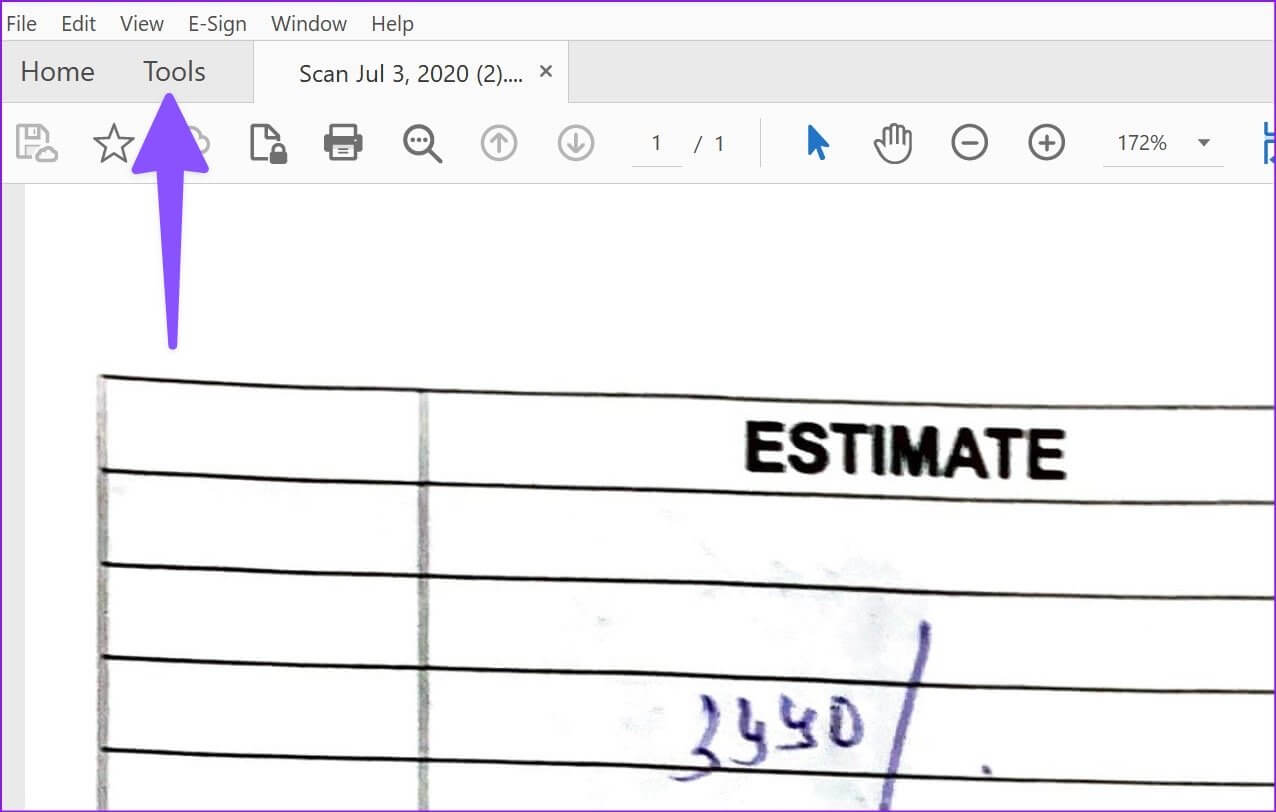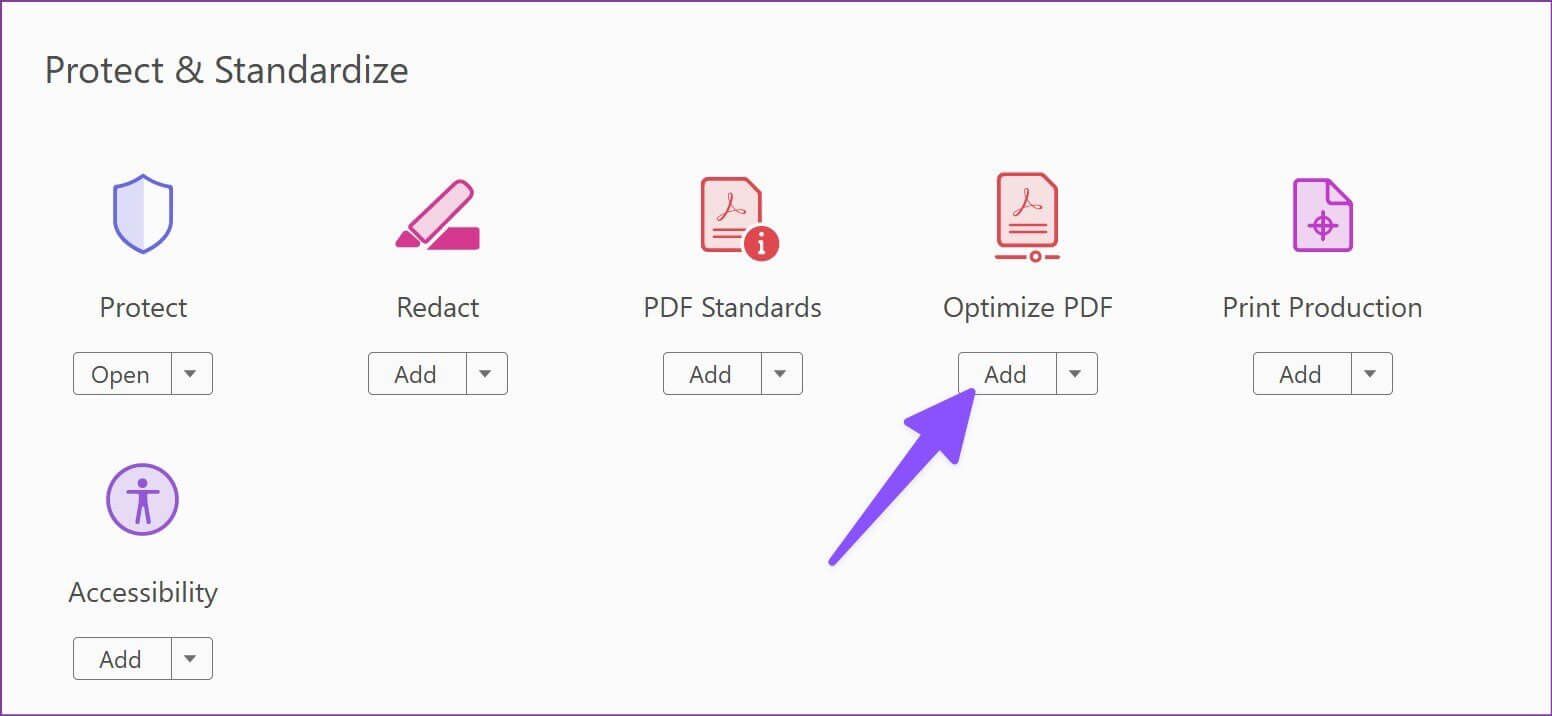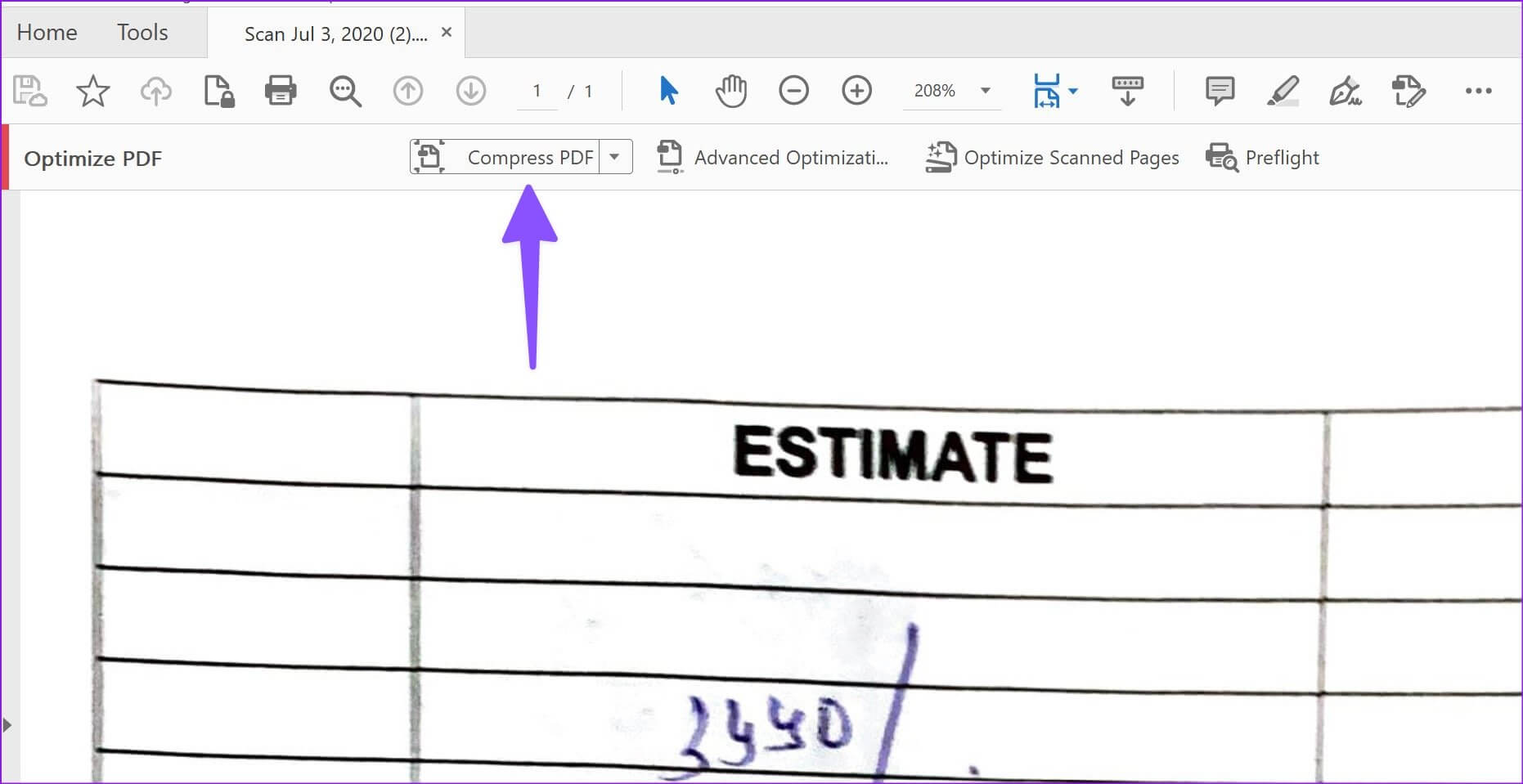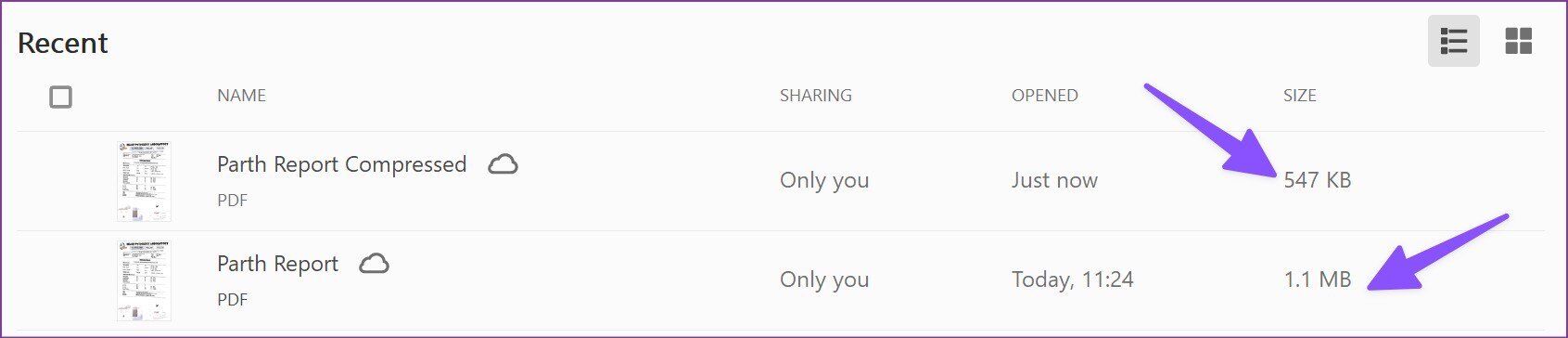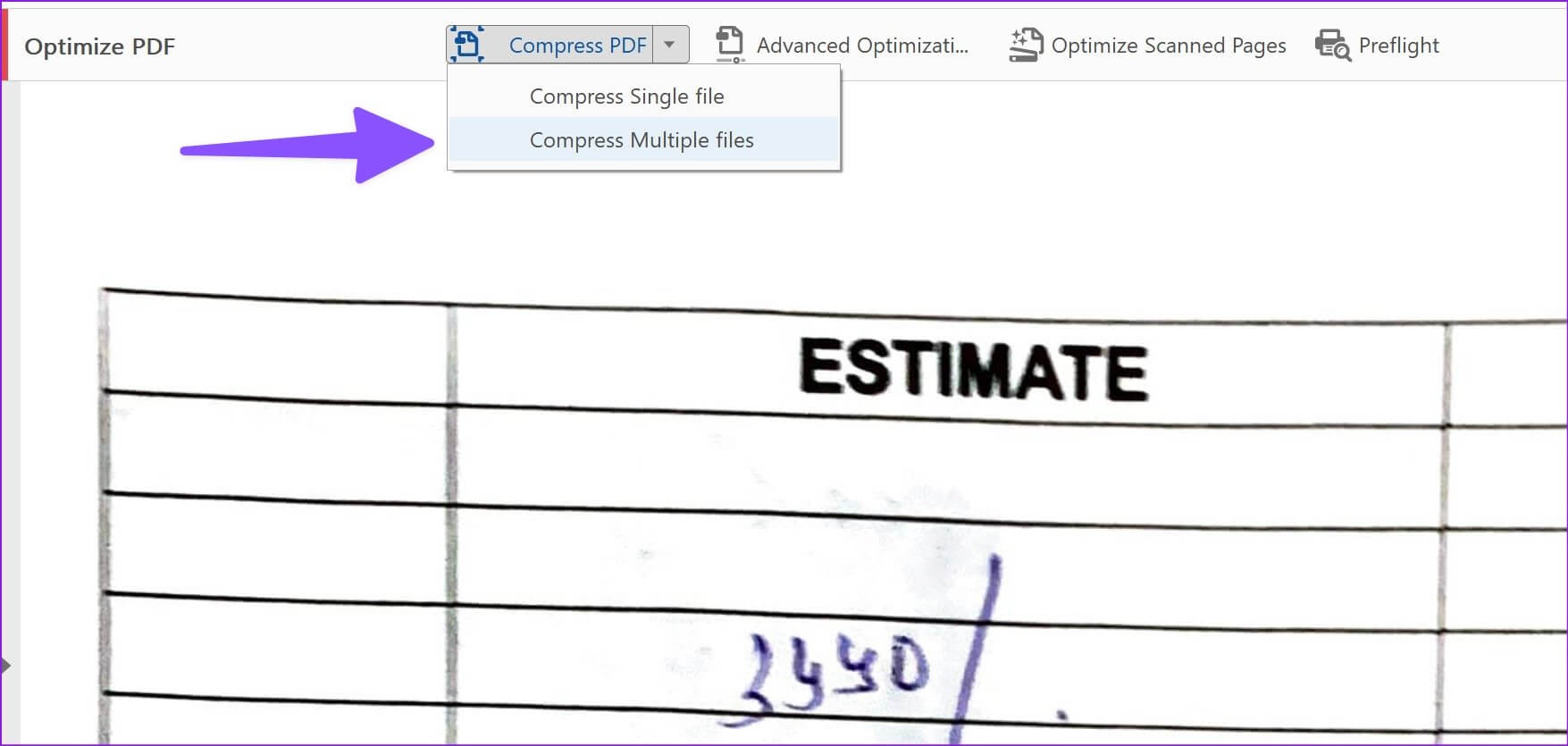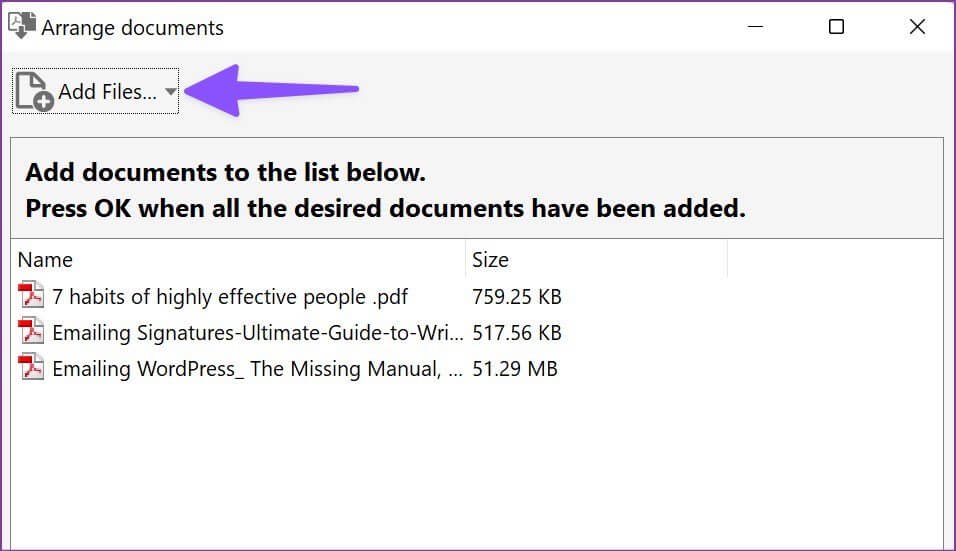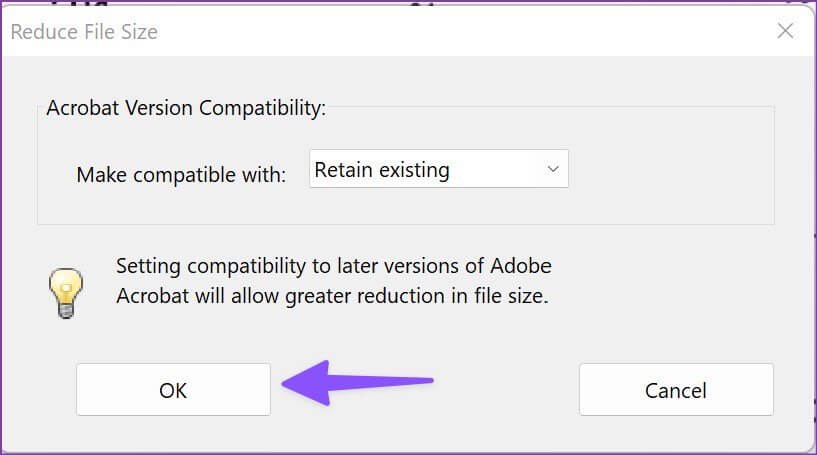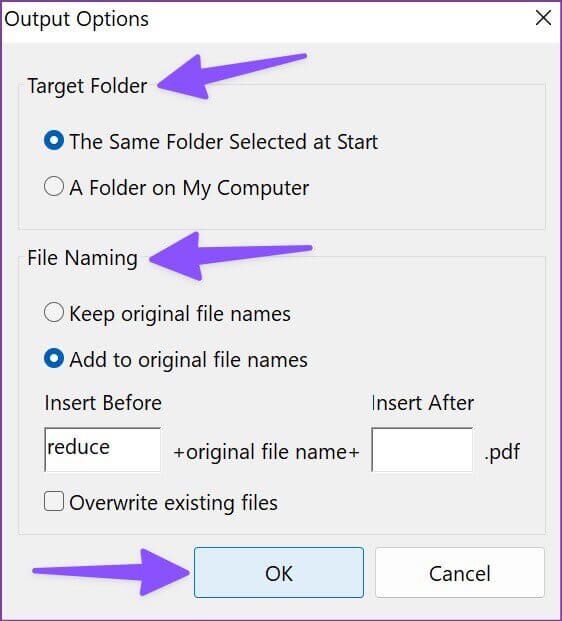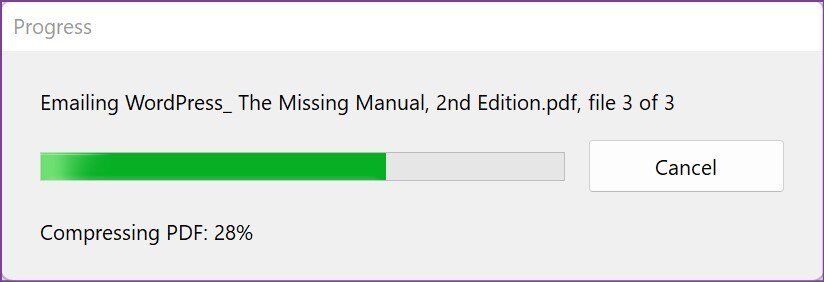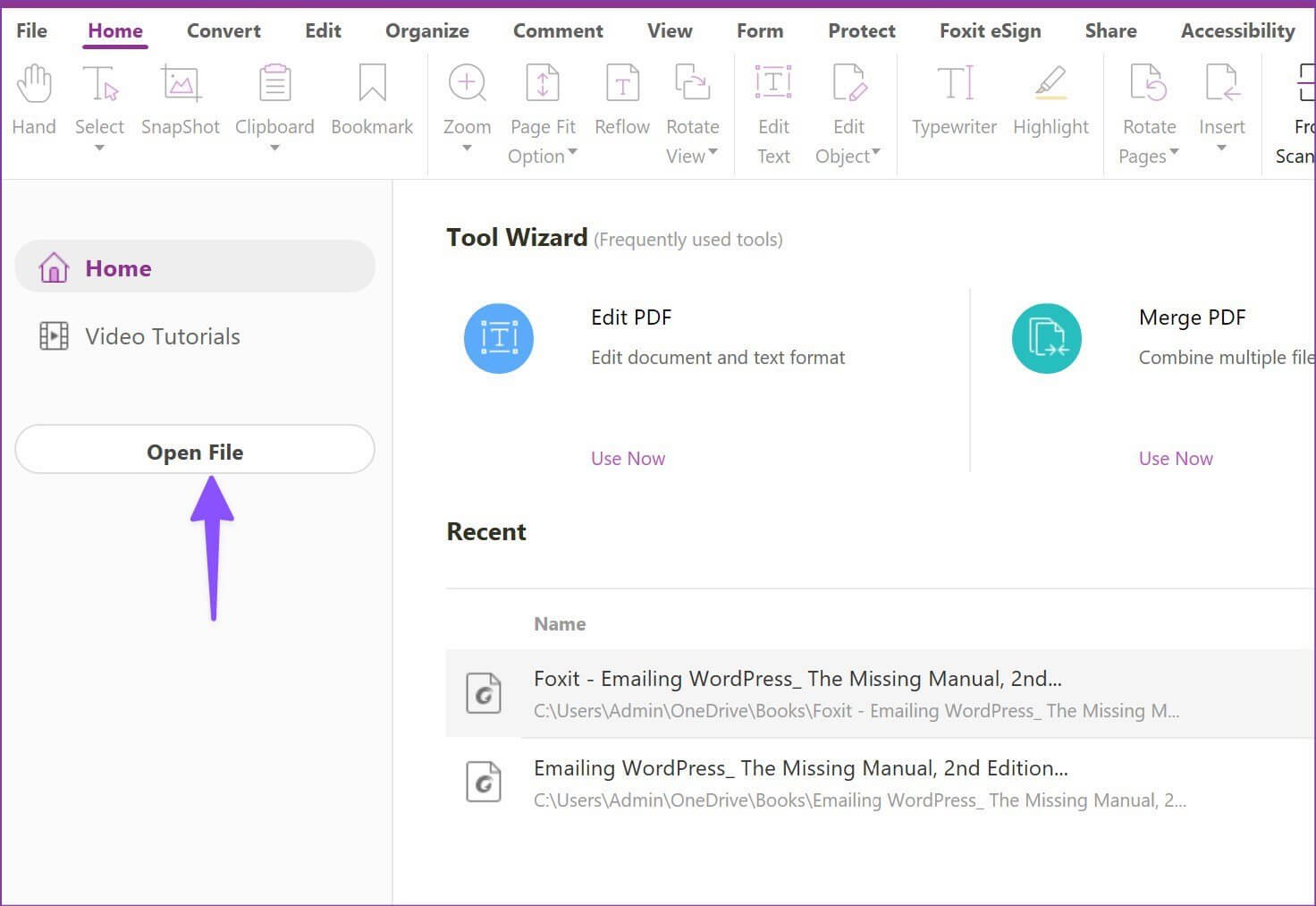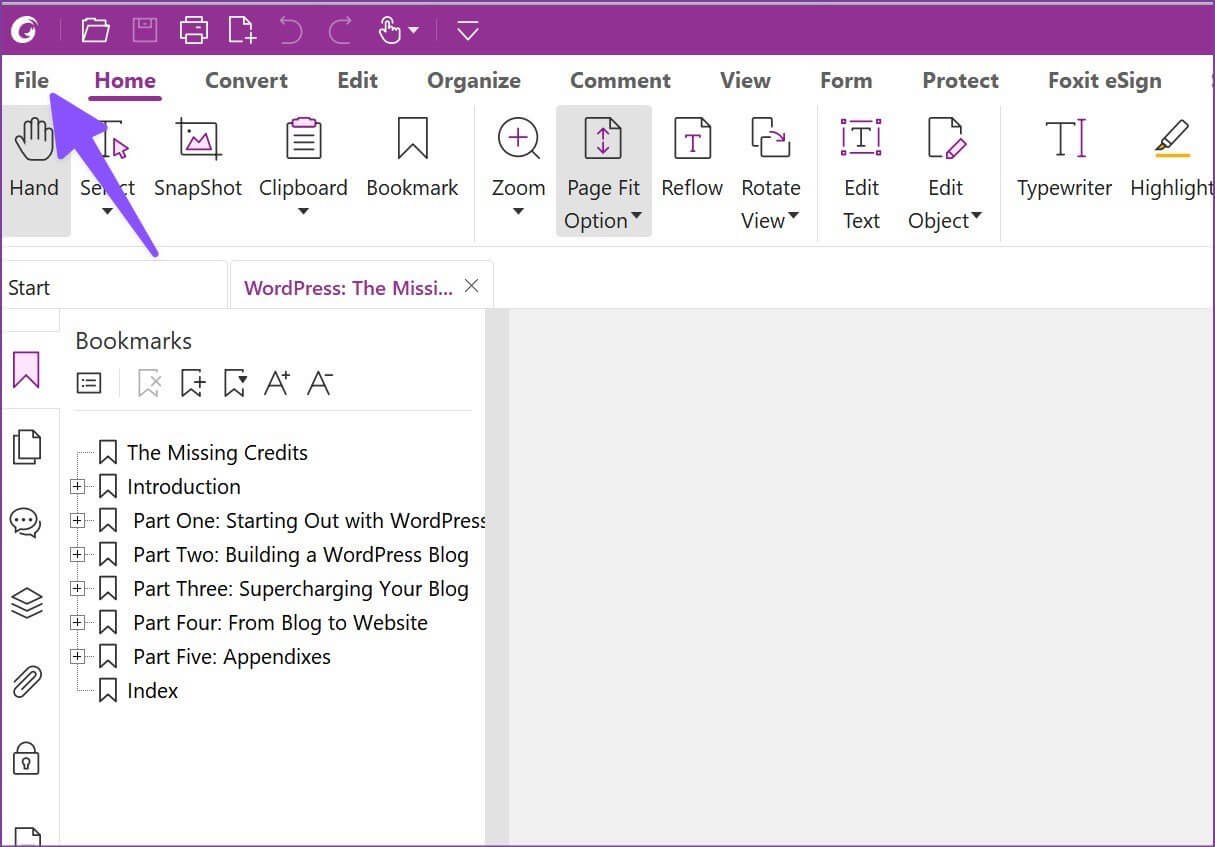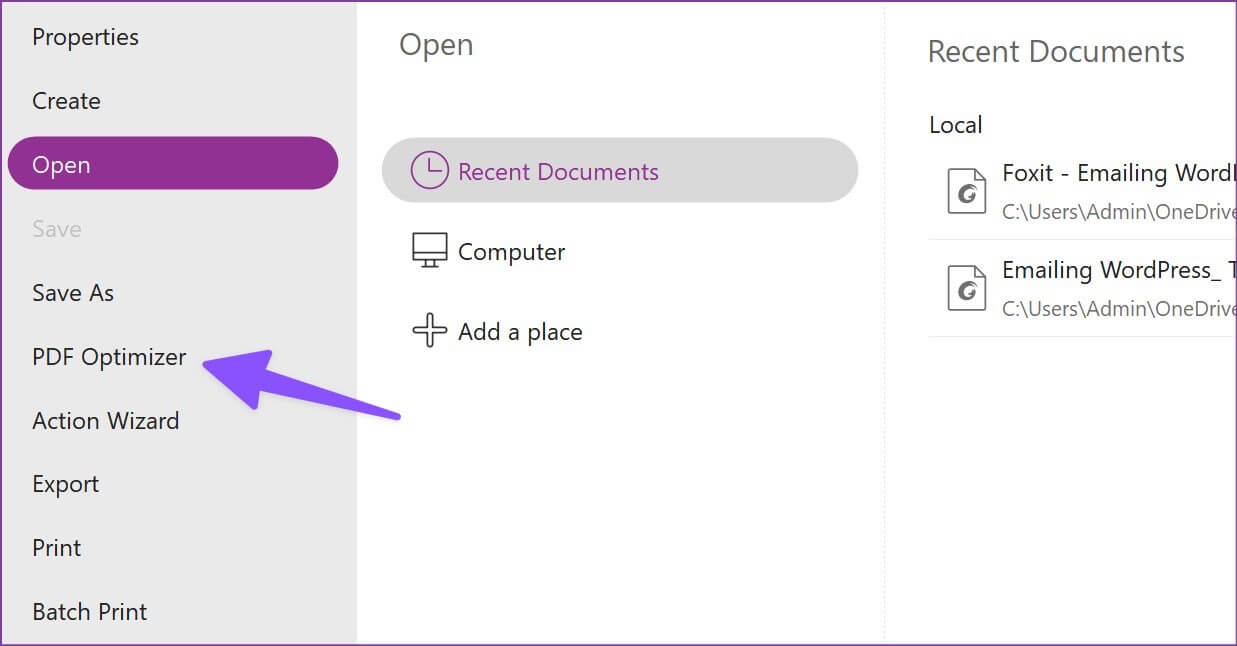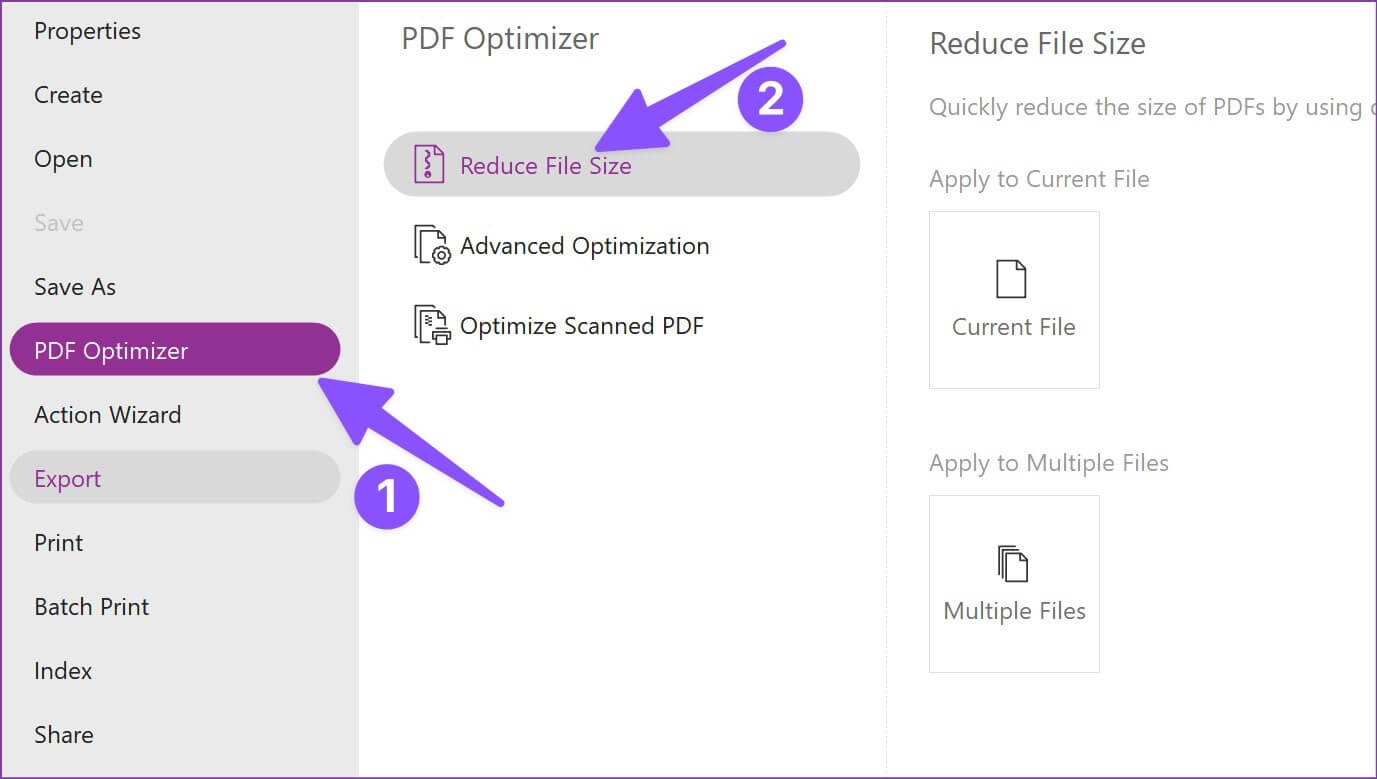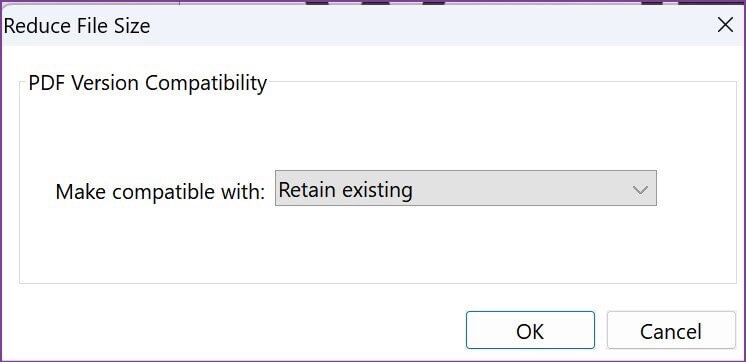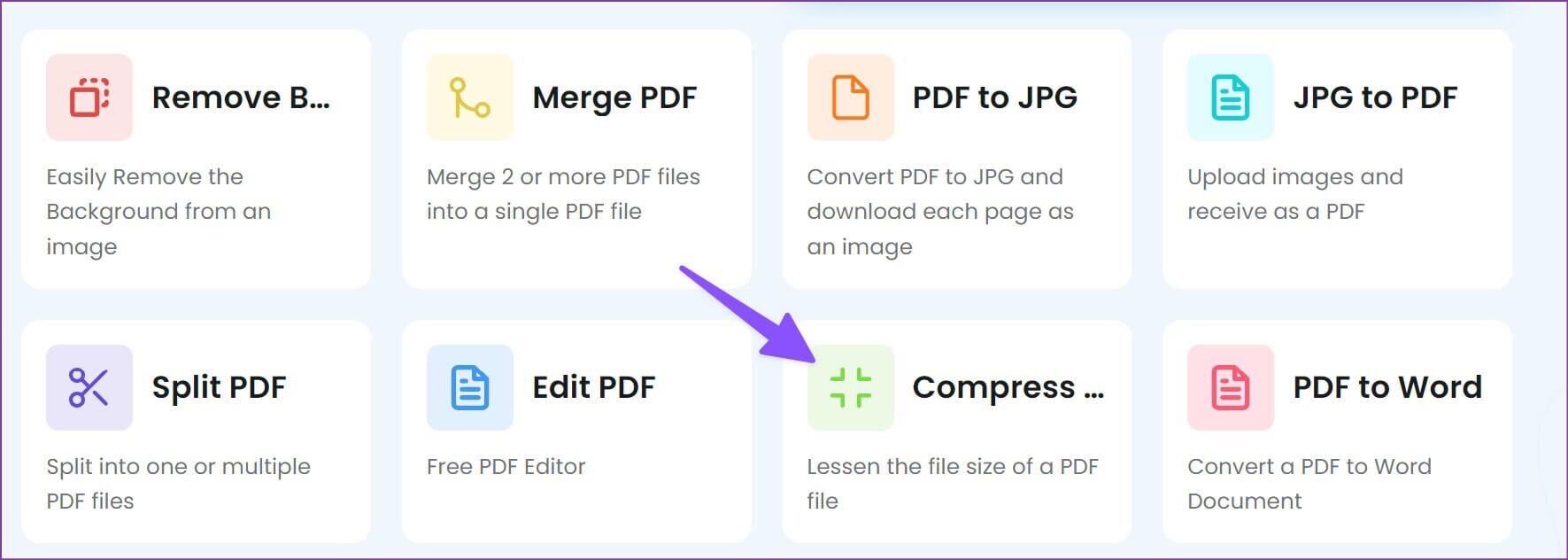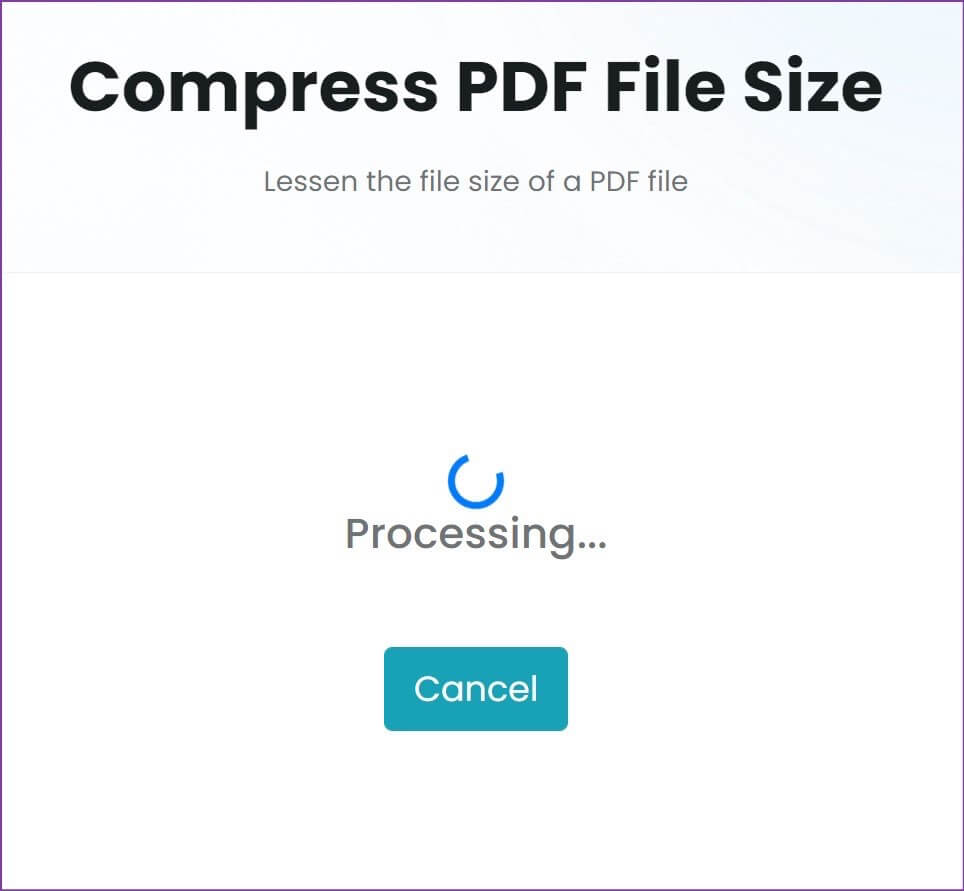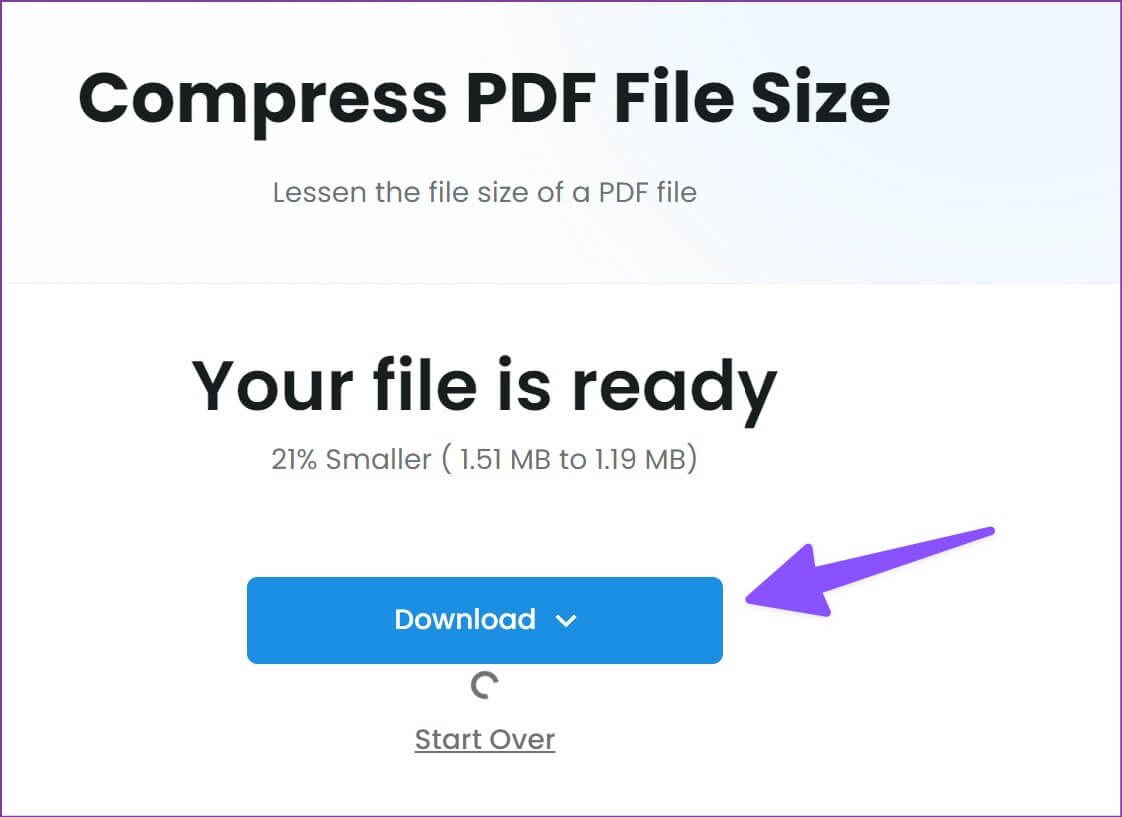Windows 3에서 PDF 파일 크기를 줄이는 상위 11가지 방법
~이되다 PDF 파일 멋진 텍스트, 이미지, 그래프 및 차트로 체중을 늘리십시오. 당신을 허락하는 동안 지메일과 아웃룩 إرسال PDF 크기는 최대 25MB이며 일부 응용 프로그램에서는 이러한 큰 파일 크기를 허용하지 않습니다. 이것이 품질의 상당한 손실 없이 PDF의 크기를 줄이는 것이 어려운 이유입니다. 작업을 완료하는 다른 불편한 방법을 찾기 전에 아래 트릭을 사용하여 Windows에서 PDF 파일 크기를 빠르게 줄이고 전송하십시오.
당신은 항상 할 수 있습니다 PDF를 PNG로 변환하고 크기 줄이기 , 하지만 작업을 완료하는 가장 논리적인 솔루션은 아닙니다. Mac과 달리 Windows에는 PDF 파일을 열고 편집하기 위한 미리보기 앱이 없습니다. Microsoft Edge는 Windows 11의 기본 PDF 뷰어 앱이며 사용자가 파일 크기를 줄이는 것을 허용하지 않습니다. 대신 타사 대안에 의존하여 작업을 완료해야 합니다. 그것에 대해 이야기합시다.
1. 어도비 아크로뱃 프로
어도비 아크로뱃 최고의 PDF 편집기 중 하나 Windows에서. Adobe Creative Suite의 일부이며 아래 링크를 사용하여 Windows에서 다운로드할 수 있습니다. 성공적으로 설치한 후 아래 단계에 따라 Adobe에서 PDF 파일 크기를 줄이십시오.
단계1 : 열다 어도비 아크로벳 시스템에 창.
단계2 : 컴퓨터 저장소에서 PDF 파일 중 하나를 가져옵니다. 명확성을 위해 1.1MB 크기의 PDF를 열었습니다. 압축 도구를 사용하여 크기를 다음보다 작게 줄입니다. 1메가바이트.
단계3 : 퍄퍄퍄 도구 위.
단계4 : 다음으로 스크롤 최적화 그리고 바로가기로 추가합니다.
단계5 : 메뉴가 나타납니다 "PDF 파일 최적화" 위.
단계6 : PDF 압축을 선택하고 압축 파일을 저장할 위치를 지정합니다. 컴퓨터에 저장하거나 Adobe 클라우드 스토리지에 직접 업로드하여 모든 장치에서 사용할 수 있습니다.
내보내기 프로세스는 PDF 파일의 크기에 따라 다소 시간이 걸립니다. 원본 PDF 크기와 압축된 크기 사이의 크기 차이를 보려면 아래 스크린샷을 확인하십시오. 지금은 절반 정도 크기입니다.
경우에 따라 한 번에 10-15개의 파일을 최적화할 수 있습니다. 각 PDF 파일의 크기를 수동으로 줄이는 것은 지루하고 시간 소모적인 프로세스일 수 있습니다. 또는 아래 단계에 따라 클릭 한 번으로 여러 파일을 압축할 수 있습니다.
단계1 : 켜다 어도비 아크로벳 아무 파일이나 열어 PDF.
단계2 : 메뉴 열기 최적화 (위의 단계 참조).
단계3 : 선택 버튼 드롭 다운 메뉴 압력 옆에 PDF 압축을 선택하십시오 여러 파일.
단계4 : 선택 버튼 파일 추가 및 파일 가져오기 PDF.
단계5 : 호환성 선택 아크로뱃 버전 다음 메뉴에서 확인을 누르세요.
단계6 : 대상 폴더의 파일 이름을 선택하고 변화들 기타 필수 및 클릭 확인.
단계7 : 압축 프로세스가 시작되고 대화 상자에서 실시간 진행 상황을 확인할 수 있습니다.
컴퓨터에서 대상 폴더를 열고 작은 크기의 PDF 파일을 확인할 수 있습니다. PDF 파일 크기를 52MB에서 13MB로 줄일 수 있었습니다. Adobe Acrobat은 PDF 파일을 정확하게 압축했으며 텍스트 품질에 영향을 주지 않았습니다.
Adobe Acrobat은 월 $53의 비용이 드는 Adobe Creative Cloud 패키지의 일부입니다.
2. FOXIT PDF - ADOBE ACROBAT 없이 PDF 파일 크기 줄이기
Foxit PDF는 PDF 파일 크기를 줄이는 데 도움이 되는 또 다른 무료 프로그램입니다. 물론 설치해야 하며 무료 버전에는 몇 가지 제한 사항이 있습니다. 그러나 PDF 크기를 줄이는 것이 의제라면 효과가 있습니다. 다음 단계를 따르십시오.
단계1 : 다운로드 폭싯 PDF 웹에서.
단계2 : 열다 폭싯 PDF 그리고 14일 무료 평가판을 시작하십시오. 컴퓨터에서 PDF 파일을 가져옵니다.
단계3 : 관련 변경을 수행한 후 왼쪽 상단 모서리에서 파일을 선택합니다.
단계4 : 열다 PDF 옵티마이저.
단계5 : 퍄퍄퍄 파일 크기를 줄입니다.
단계6 : 파일 클릭 카렌. PDF 버전 호환성을 확인하십시오.
단계7 : 다음 목록에서 내보내기 파일을 찾습니다.
Foxit은 큰 노력 없이 50MB의 파일 크기를 13MB로 줄였습니다. Foxit은 14일 무료 평가판을 제공하며 다음을 수행할 수 있습니다. Foxit 스토어 확인 구독에 대한 자세한 내용은
3. TINYWOW - 온라인에서 PDF 크기 줄이기
모든 사람이 PDF 파일 크기를 줄이기 위해 유료 솔루션을 선호하는 것은 아닙니다. TinyWow는 작업을 완료할 수 있는 많은 도구가 있는 온라인 PDF 편집기입니다. TinyWow의 개인 정보 보호 정책은 최고 중 하나입니다. 회사는 PDF 파일을 서버에 저장하지 않습니다. 업로드 및 생성된 파일은 15분 후에 삭제됩니다. 기밀 PDF 파일을 줄일 계획이라면 TinyWow를 안심하고 사용할 수 있습니다.
단계1 : 방문 타이니 와우 웹에서.
단계2 : 목록 선택 PDF 파일 크기를 압축합니다.
단계3 : 컴퓨터에서 파일을 다운로드합니다.
단계4 : TinyWow는 파일을 압축하고 원본 크기에서 축소판의 백분율과 크기를 표시합니다.
단계5 : 버튼을 클릭 다운로드 파일을 저장하거나 아래쪽 화살표 버튼을 클릭하여 Google 드라이브를 통해 업로드합니다.
전문가처럼 PDF 파일 관리
Adobe Acrobat은 Windows에서 PDF 파일 크기를 줄이는 가장 좋은 방법입니다. 이 작업을 한 번만 수행하려면 Foxit PDF를 사용하여 PDF 파일을 압축할 수 있습니다. TinyWow는 Windows에서 무료로 PDF 파일 크기를 줄이는 완벽한 웹 기반 솔루션입니다.